בעיות בתוצאות הדפסה
התמונה המודפסת הותקה או שהיא מוטה.
 האם מכווני הנייר אינם מיושרים?
האם מכווני הנייר אינם מיושרים?
התאם את מכווני הנייר עם הנייר שנטען במקור הנייר.
פסים מופיעים/הדפסה לא אחידה

 האם אתה משתמש בנייר מתאים?
האם אתה משתמש בנייר מתאים?
בדוק את הנייר שבשימוש והחלף בנייר מתאים.
 האם ניקית את יחידת הקיבוע?
האם ניקית את יחידת הקיבוע?
נקה את יחידת הקיבוע.
 האם הכמות שנותרה במחסנית הטונר אוזלת?
האם הכמות שנותרה במחסנית הטונר אוזלת?
בדוק את הכמות הטונר שנותרה, והחלף את מחסנית הטונר לפי הצורך.
 האם הגיע הזמן להחליף את מחסנית הטונר?
האם הגיע הזמן להחליף את מחסנית הטונר?
ייתכן שהחומרים בתוך מחסנית הטונר התקלקלו. החלף את מחסנית הטונר.
 האם אתה משתמש במכשיר בסביבה בעלת אחוזי לחות גבוהים?
האם אתה משתמש במכשיר בסביבה בעלת אחוזי לחות גבוהים?
שנה את ההגדרות של [Humid Environment Mode]. הגדרה ל-[High Humidity] עשויה לשפר את הבעיה.

הגדרה ל-[High Humidity] עלולה לגרום לתמונה או לטקסט המודפסים לטשטוש בעת שימוש בסביבת לחות נמוכה.
 האם תיקון אי-ההתאמה של הצבעים או תיקון הגוון בוצע כהלכה?
האם תיקון אי-ההתאמה של הצבעים או תיקון הגוון בוצע כהלכה?
אם ההשפעה של אי-התאמה של הצבע או פסי הצבע (קווים) חזקה באופן בלתי מקובל, בצע כיול.
 האם רק הצבע של קצה הזנב של התמונה המודפסת צפוף?
האם רק הצבע של קצה הזנב של התמונה המודפסת צפוף?
שנה את ההגדרות של <Corr. Tail End Fix. When Using Plain Ppr>. הגדרה ל-<On> עשויה לשפר את הבעיה.

הגדרה ל-<On> מפחיתה את מהירות ההדפסה.
התמונות לא מודפסות בצד הנכון של הנייר.
 האם הכיוון של הנייר שנטען נכון?
האם הכיוון של הנייר שנטען נכון?
בדוק את הכיוון וצד הנייר שפונה כלפי מעלה. טען את הנייר שוב אם הוא מכוון באופן שגוי.
התמונות לא מודפסות בגודל הנכון.
 האם הגודל המקורי וגודל הנייר שנטען תואמים?
האם הגודל המקורי וגודל הנייר שנטען תואמים?
החלף את הנייר שנטען בנייר בגודל הרצוי להדפסה.
התאם את [גודל פלט] במנהל המדפסות בגודל הנייר להדפסה.
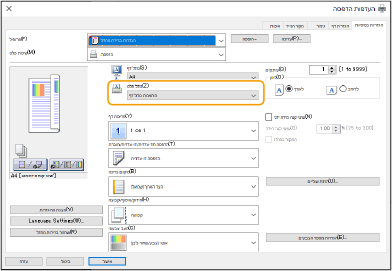
הכיוון אינו תואם בשני הצדדים של הנייר בעת שימוש בהדפסה דו-צדדית.
 האם ההגדרות להדפסה דו-צדדית נכונות?
האם ההגדרות להדפסה דו-צדדית נכונות?
פעל לפי ההליך להלן כדי לבדוק את הגדרות ההדפסה.
|
1
|
בחר בכיוון של מסמך המקור במסך הגדרות ההדפסה של היישום.
|
|
2
|
במסך [Basic Settings] של מנהל המדפסת, הגדר את [Orientation] לאותו כיוון שהגדרת בשלב 1.
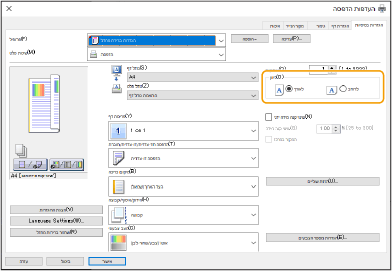
|
|
3
|
בעת בדיקת התצוגה המקדימה של ההדפסה, הגדר את [Page Layout]
 [Page Order] [Page Order]  [1-sided/2-sided/Booklet Printing] [1-sided/2-sided/Booklet Printing]  [Binding Location]. [Binding Location].
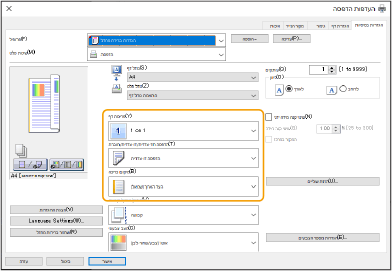
|

|
|
[Page Order] מוצג כאשר [Page Layout] מוגדר כ-[2 on 1] או גבוה יותר.
|
מופיעים כתמי מריחה בתדפיסים
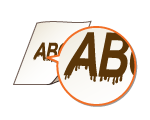
 האם אתה משתמש בנייר מתאים?
האם אתה משתמש בנייר מתאים?
בדוק את הנייר שבשימוש והחלף בנייר מתאים.
 האם מופיעים כתמי מריחה על התדפיסים בעת השימוש במכשיר בסביבה בעלת רמת לחות נמוכה?
האם מופיעים כתמי מריחה על התדפיסים בעת השימוש במכשיר בסביבה בעלת רמת לחות נמוכה?
שנה את ההגדרות של [Humid Environment Mode]. הגדרת פריט זה לאפשרות [Low Humidity 1] עשויה לפתור את הבעיה.

אם תבחר באפשרות [Low Humidity 1] ותשתמש במכשיר בסביבה בעלת לחות גבוהה, ייתכן שצפיפות ההדפסה תהיה בהירה יותר או לא אחידה.
 האם מופיעות מריחות בתדפיסים בהתאם לסוג הנייר או לסביבת ההפעלה?
האם מופיעות מריחות בתדפיסים בהתאם לסוג הנייר או לסביבת ההפעלה?
שנה את ההגדרה עבור <Corr. Tail End Fix. When Using Plain Ppr>. הגדרת פריט זה ל-<On> עשויה לשפר את הבעיה.

אם תבחר ב-<On>, מהירות ההדפסה תהיה אטית יותר.
מופיעים כתמי מריחה והתזות טונר
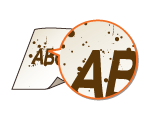
 האם אתה משתמש בנייר מתאים?
האם אתה משתמש בנייר מתאים?
בדוק את הנייר שבשימוש והחלף בנייר מתאים.
 האם אתה משתמש במכשיר בסביבה לחה?
האם אתה משתמש במכשיר בסביבה לחה?
שנה את ההגדרות של [Humid Environment Mode]. הגדרה ל-[Low Humidity 2] עשויה לשפר את הבעיה.
מופיעים צללים באזורים ריקים

 האם אתה משתמש בנייר מתאים?
האם אתה משתמש בנייר מתאים?
בדוק את הנייר שבשימוש והחלף בנייר מתאים.
 האם הכמות שנותרה במחסנית הטונר אוזלת?
האם הכמות שנותרה במחסנית הטונר אוזלת?
בדוק את הכמות הטונר שנותרה, והחלף את מחסנית הטונר לפי הצורך.
 האם הגיע הזמן להחליף את מחסנית הטונר?
האם הגיע הזמן להחליף את מחסנית הטונר?
ייתכן שהחומרים בתוך מחסנית הטונר התקלקלו. החלף את מחסנית הטונר.
 האם טמפרטורת הקיבוע מתאימה?
האם טמפרטורת הקיבוע מתאימה?
שנה את ההגדרות של <Adjust Fixing Temperature>. הגדרה ל-<Low> עשויה לשפר את הבעיה.
התדפיסים חלשים או שמופיעים פסים
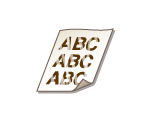
 האם הכמות שנותרה במחסנית הטונר אוזלת?
האם הכמות שנותרה במחסנית הטונר אוזלת?
בדוק את הכמות הטונר שנותרה, והחלף את מחסנית הטונר לפי הצורך.
 האם הגיע הזמן להחליף את מחסנית הטונר?
האם הגיע הזמן להחליף את מחסנית הטונר?
ייתכן שהחומרים בתוך מחסנית הטונר התקלקלו. החלף את מחסנית הטונר.
 האם אתה משתמש בנייר מתאים?
האם אתה משתמש בנייר מתאים?
בדוק את הנייר שבשימוש והחלף בנייר מתאים. בנוסף, ציין את הגדרות גודל וסוג הנייר כהלכה.
 האם אתה משתמש בנייר עם כמות גדולה של אבק נייר?
האם אתה משתמש בנייר עם כמות גדולה של אבק נייר?
שנה את ההגדרות של [Reduce Image Defects Caused by Paper Dust]. הגדרה ל-[On] עשויה לשפר את הבעיה.

הגדרה ל-[On] עשויה להפחית את מהירות ההדפסה.
מופיעים כתמים לבנים

 האם אתה משתמש בנייר שספג לחות?
האם אתה משתמש בנייר שספג לחות?
החלף בנייר מתאים.
 האם אתה משתמש בנייר מתאים?
האם אתה משתמש בנייר מתאים?
בדוק את הנייר שבשימוש והחלף בנייר מתאים.
 האם הכמות שנותרה במחסנית הטונר אוזלת?
האם הכמות שנותרה במחסנית הטונר אוזלת?
בדוק את הכמות הטונר שנותרה, והחלף את מחסנית הטונר לפי הצורך.
 האם הגיע הזמן להחליף את מחסנית הטונר?
האם הגיע הזמן להחליף את מחסנית הטונר?
ייתכן שהחומרים בתוך מחסנית הטונר התקלקלו. החלף את מחסנית הטונר.
 האם אתה משתמש במכשיר בסביבה לחה?
האם אתה משתמש במכשיר בסביבה לחה?
שנה את ההגדרות של [Humid Environment Mode]. הגדרה ל-[Low Humidity 2] עשויה לשפר את הבעיה.
 במהלך ביצוע הדפסה דו-צדדית, האם מופיעים כתמים לבנים?
במהלך ביצוע הדפסה דו-צדדית, האם מופיעים כתמים לבנים?
שנה את ההגדרות של <Waterdrop Pattern Prevention Mode>. הגדרה ל-<On> עשויה לשפר את הבעיה.

הגדרה ל-<On> מפחיתה את מהירות ההדפסה.
מופיעים כתמים שחורים
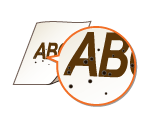
 האם ניקית את יחידת הקיבוע?
האם ניקית את יחידת הקיבוע?
נקה את יחידת הקיבוע.
הצד האחורי של הנייר מוכתם
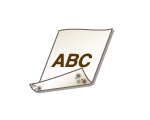
 האם טענת נייר שגודלו קטן יותר מגודל נתוני ההדפסה?
האם טענת נייר שגודלו קטן יותר מגודל נתוני ההדפסה?
בדוק כדי לוודא שגודל הנייר תואם לגודל נתוני ההדפסה.
 האם ניקית את יחידת הקיבוע?
האם ניקית את יחידת הקיבוע?
נקה את יחידת הקיבוע.
 האם ניקית את רולר ההעברה המשני?
האם ניקית את רולר ההעברה המשני?
שנה את ההגדרות של <Auto Clean Secondary Transfer Roller>. הגדרה ל-<On> עשויה לשפר את הבעיה.

הגדרה ל-<On> עשויה להפחית את מהירות ההדפסה.
אזורים עם מילוי אינם מודפסים היטב
 אזורים עם מילוי אינם מודפסים היטב
אזורים עם מילוי אינם מודפסים היטב
שנה את ההגדרות של <Plain Paper Fill Area Image Adjust. Mode>. הגדרה ל-<On> עשויה לשפר את הבעיה.

שנה ל-<On> רק כאשר אתה משתמש בנייר מבריק. עלולה להתרחש בעיית הדפסה.
 האם אתה משתמש בנייר מבריק (כבד)?
האם אתה משתמש בנייר מבריק (כבד)?
שנה את ההגדרות של <Heavy Paper Fill Area Image Adjust. Mode>. הגדרה ל-<On> עשויה לשפר את הבעיה.

שנה ל-<On> רק כאשר אתה משתמש בנייר מבריק כבד. עלולה להתרחש בעיית הדפסה.
מופיעים כתמים כמו טיפות מים או פסים
 האם הנייר מתלכלך בהדפסה משני הצדדים?
האם הנייר מתלכלך בהדפסה משני הצדדים?
שנה את ההגדרות של <Waterdrop Pattern Prevention Mode>. הגדרה ל-<On> עשויה לשפר את הבעיה.

הגדרה ל-<On> עשויה להפחית את מהירות ההדפסה.
הטונר של התמונה המודפסת מתקלף
 האם אתה משתמש בנייר מתאים?
האם אתה משתמש בנייר מתאים?
בדוק את הנייר שבשימוש והחלף בנייר מתאים.
 האם טמפרטורת הקיבוע מתאימה?
האם טמפרטורת הקיבוע מתאימה?
שנה את ההגדרות של <Adjust Fixing Temperature>. הגדרה ל-<High 1> עשויה לשפר את הבעיה.

אם ההגדרה ל-<High 1> לא משפרת את הבעיה, הגדר ל-<High 2>. אבל מהירות ההדפסה יורדת.
הנייר מתקמט
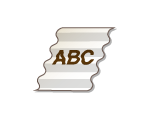
 האם הנייר טעון כהלכה?
האם הנייר טעון כהלכה?
אם הנייר לא נטען מתחת לסימון מגבלת הטעינה או שנטען באלכסון, הוא עלול להתקמט.
 האם אתה משתמש בנייר שספג לחות?
האם אתה משתמש בנייר שספג לחות?
החלף בנייר מתאים.
 האם אתה משתמש בנייר מתאים?
האם אתה משתמש בנייר מתאים?
בדוק את הנייר שבשימוש והחלף בנייר מתאים.
 האם נוצרים קמטים בעת הדפסה על נייר דק?
האם נוצרים קמטים בעת הדפסה על נייר דק?
שנה את ההגדרות של [Reduce Thin Paper Waviness]. בחירה ב-[On] עשויה לשפר את הבעיה.

אם תבחר ב-[On], ייתכן שהתדפיסים יהיו דהויים.
 האם מופיעים קמטים בעת הדפסה על נייר דק או רגיל בסביבה של לחות גבוהה?
האם מופיעים קמטים בעת הדפסה על נייר דק או רגיל בסביבה של לחות גבוהה?
שנה את ההגדרות של [Reduce Thin/Plain Paper Wrinkles]. הגדרה ל-[On] עשויה לשפר את הבעיה.

הגדרה ל-[On] מפחיתה את מהירות ההדפסה.
בהתאם לסביבה, נייר שנטען במגירת נייר עלול לספוג לחות ועשויים להופיע קמטים בעת ההדפסה. במקרה כזה, צמצום גיליונות הנייר החדשים שיטענו בפעם הבאה עשוי למנוע קמטים.
 האם זה מתרחש בעת הדפסה על מעטפות?
האם זה מתרחש בעת הדפסה על מעטפות?
שנה את ההגדרות של [Reduce Envelope Wrinkles]. הגדרה ל-[On] עשויה לשפר את הבעיה.

הגדרה ל-[On] עלולה לגרום לתמונה מודפסת להיות חלשה.
הנייר מסתלסל
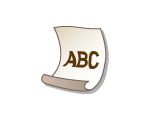
 האם אתה משתמש בנייר שספג לחות?
האם אתה משתמש בנייר שספג לחות?
החלף בנייר מתאים.
כאשר ההגדרה הנוכחית של סוג הנייר היא <Plain 1>, שנה אותה ל-<Plain 2>.
 האם בעיה זאת מתרחשת בעת הדפסה על סוגי נייר מסוימים כגון נייר רגיל או נייר דק?
האם בעיה זאת מתרחשת בעת הדפסה על סוגי נייר מסוימים כגון נייר רגיל או נייר דק?
הגדר את <Mode 1> ל-<On> תחת <Curl Prevention Mode>.

אם תבחר באפשרות <On>, ייתכן שאיכות ההדפסה תהיה איטית יותר.
אם ההגדרה <Mode 1> המוגדרת לאפשרות <On> אינה ממזערת את ההסתלסלות, הגדר את <Mode 2> לאפשרות <On>. אם ההגדרה <Mode 1> ואת <Mode 2> וההגדרה <On> לא ממזערות את ההסתלסלות, הגדר את <Mode 1> ואת <Mode 2> לאפשרות <Off> והגדר את <Switch Paper Feed Method> לאפשרות <Print Side Priority>.
 האם אתה משתמש בנייר מתאים?
האם אתה משתמש בנייר מתאים?
בדוק את הנייר שבשימוש והחלף בנייר מתאים. בנוסף, ציין את הגדרות גודל וסוג הנייר כהלכה.
הפוך את הנייר (מקדימה לאחור) כך שצד ההדפסה ישתנה, ולאחר מכן טען מחדש את הנייר.

לעיתים רחוקות, התסמינים עלולים להחמיר בהתאם לסוג הנייר שבו אתה משתמש. במקרה כזה, החזר את הצד המודפס למקור.
הנייר לא מוזן/שני גיליונות או יותר מוזנים יחד
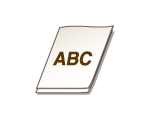
 האם הנייר טעון כהלכה?
האם הנייר טעון כהלכה?
נפנף את ערמת הנייר היטב כדי שהגיליונות לא ידבקו.
בדוק אם הנייר טעון כהלכה.
בדוק האם מספר גיליונות הנייר שנטענו מתאים והאם נעשה שימוש בנייר מתאים.
בדוק אם גדלים וסוגים שונים של נייר נטענו יחד.
 האם זה קורה בעת הזנת נייר ממגש MP?
האם זה קורה בעת הזנת נייר ממגש MP?
שנה את ההגדרות של [Adjust Paper Conveyance in Multi-Purpose Tray]. הגדרה ל-[On] עשויה לשפר את הבעיה.

הגדרה ל-[On] עשויה להפחית את מהירות ההדפסה.